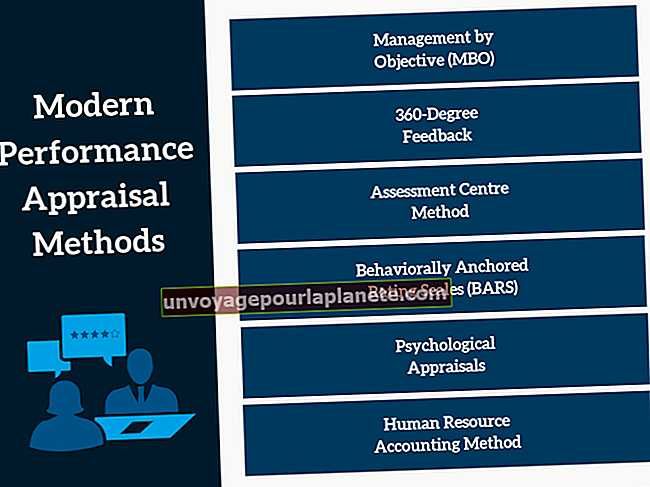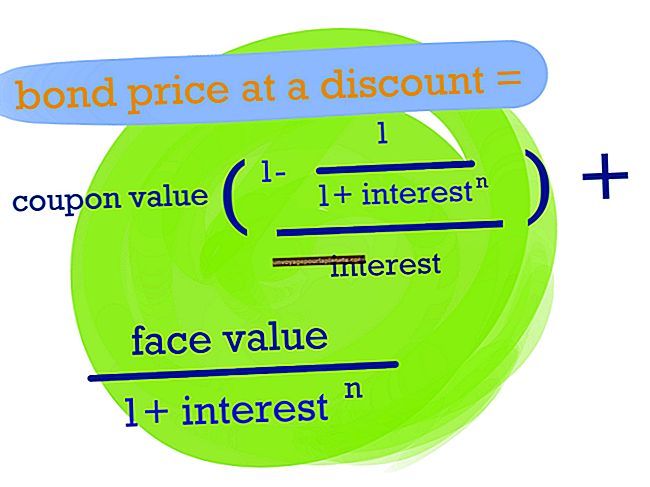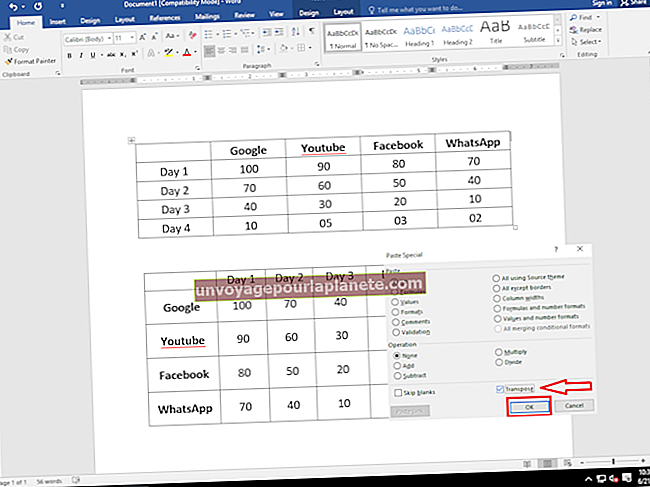插入计算机时如何打开iPhone图片文件夹
Apple 的 iPhone 智能手机配备了一个摄像头,可以直接拍摄照片并将照片存储到手机的硬盘上。这些图片可以通过 Apple 的 iTunes 或 iPhoto 等应用程序访问,但有些用户希望在将手机插入计算机时直接访问图片文件夹。在Mac和Windows操作系统上都可以访问iPhone的图片文件夹,尽管在每个操作系统上都需要执行不同的步骤。
使用Windows Vista或7
1
使用iPhone USB电缆将iPhone插入计算机。将出现一个“自动播放”窗口。忽略或关闭此窗口。
2
单击“开始”,然后单击“计算机”,然后双击“相机”文件夹将其打开。单击您的设备名称,然后单击“内部存储\ DCIM \ 100APPLE”。
3
编辑,复制或删除iPhone图片文件夹中的图片。您现在可以从 100APPLE 文件夹窗口手动访问该文件夹。
使用 Windows XP
1
使用 iPhone USB 数据线将 iPhone 插入计算机。单击“开始”,然后单击“所有程序”。
2
从程序列表中单击“附件”,然后单击“扫描仪和照相机向导”。将打开一个窗口,允许您启动向导或单击“仅限高级用户”直接从您的设备工作。单击“仅限高级用户”。
3
从您要删除,复制或编辑的窗口中选择图片。这个窗口是你 iPhone 的图片文件夹,让你可以手动访问存储在 iPhone 硬盘上的照片。
使用Mac OS X
1
使用iPhone USB电缆将iPhone插入计算机。应用程序“图像捕捉”可能会自动打开。如果 Image Capture 未打开,请通过单击 Finder 窗口中的“Macintosh HD”导航到您的硬盘驱动器,然后单击“应用程序”文件夹并单击“Image Capture”图标。
2
从“图像捕获”中导航iPhone的图片文件夹。您的设备将列在左侧的下拉菜单中。
3
单击您的设备名称,然后使用主对话窗口来编辑,移动,复制或删除您的照片。